想要組裝一台效能符合自己所需的桌上型電腦系統嗎?現在絕對是個很好的時機!因為除了 DDR5 記憶體的售價已經大幅降價之外(單條 8GB 才七百元台幣上下),大容量高速 M.2 SSD 更是跳水價(2TB兩千元就有機會買到),且顯示卡部分今年 NVIDIA 與 AMD 兩大 GPU 陣營最新繪圖晶片產品都已推出, Intel 的顯卡也是不錯的經濟選擇。最後除了處理器的選擇之外,那就是攸關所有零組件支援性的主機板了!如果您很在乎整體電腦效能的擴充性,那麼本篇要為大家開箱介紹的技嘉 Z790 AORUS ELITE AX-W,您千萬不要錯過,因為它除了是技嘉最近新推出的高階主機板之一,更擁有豐富且高速的 I/O 裝置擴充性。且就算您是電腦 DIY 新手,也能透過技嘉貼心友善的設計,來逐一完成硬體安裝,以及 BIOS 或 GCC 軟體超頻設定與掌握系統狀態的便利性喔!

技嘉所推出的 Z790 AORUS ELITE AX-W主機板大致上延續 Z790 AORUS ELITE AX 主機板的特色與規格,不過在散熱元件的部分從黑色通通改成銀色配置,甚至連 Wi-Fi 天線也改成白色版,因此非常適合使用銀或白色機殼的遊戲玩家或創作者們,如果搭配白色的顯示卡就更加完美了!
Z790 AORUS ELITE AX-W主機板一樣完美支援第 13 代和第 12 代 Intel Core 處理器,無論您是要選擇最新最強大的 Intel Core i9-13900K 處理器,或者是價格較實惠些的 12 代系列處理器通通沒有問題!而且都能對應高速 DDR5 記憶體與 PCIe 4.0 SSD !

上圖為 Z790 AORUS ELITE AX 主機板,可以看到兩張主機板主要是散熱器的顏色不同~
產品特點
LGA 1700腳座設計:支援13代及12代Intel Core處理器
無與倫比的性能:聯動式 16+2+1相數位電源解決方案
雙通道DDR5:4組SMD架構記憶體插槽,支援XMP記憶體模組
新一代儲存配置:4組PCIe 4.0 x4 M.2插槽
先進散熱設計及M.2 Thermal Guard III:強化 VRM供電穩定性及M.2 SSD效能
EZ-Latch Plus:採用無螺絲快拆設計的M.2插槽
高速網路:2.5GbE 乙太網路及Wi-Fi 6E 802.11ax無線網路
絕佳擴充連接性:DP, HDMI, 前置USB-C 10Gb/s, 後置USB-C 20Gb/s
獨家Smart Fan 6技術:內建多點測溫功能並採用複合式風扇接頭設計、支援FAN STOP技術
Q-Flash Plus技術,無須安裝處理器、記憶體及顯示卡便可更新BIOS
先說測試結論:技嘉這片 Z790 AORUS ELITE AX-W 無論是在零組件安裝與相容性部分都很理想,而且 BIOS 設定也相當簡單,就算是首次接觸電腦 DIY 的朋友們也可放心自行安裝與設定!效能部分也是非常優異,話不多說,馬上來看開箱與效能測試介紹的部分吧!
技嘉 Z790 AORUS ELITE AX-W 開箱

主機板的外盒設計很威,AORUS 鷹神帶給玩家的魅力十足!

彩盒背面有產品的四大特色,以及主機板和後 I/O 圖示

主機板採用標準的ATX規格,尺寸是 30.5 x 24.4 公分;可以看到主機板上有大面積的散熱元件,主要是針對電源、M.2 SSD,以及 Z790 晶片組做有效的散熱設計

主機板背面可以看到在音效電路部分有特別做遮蔽處理,讓訊號更加純淨~

附上的 Wi-Fi 天線設計很有質感!而且還是白色為主的配色喔!另外隨附的 SATA 排線兩組都是銀色的,搭配這張主板與白色機殼非常完美啊!

先直接給大家看官網上的產品資訊,大家可以發現產品擁有相當強大的擴充能力與功能設計,可說是電腦DIY玩家們非常不錯的選擇;雖然和高階機種相比少了一些較便利的電腦超頻相關協助的硬體設計,但是針對一次設定後就比較不會變更零組件的玩家來說,倒是沒有什麼影響!

I/O 背板還使用白色配置,每個 I/O 都有清楚的圖案或文字說明!安裝淺顯易懂,首次接觸主機板的使用者也不用擔心!這片主機板除了有高速 Wi-Fi 6E 802.11ax 無線網路以及 RJ-45 2.5GbE 網速之外,剛提到過還有後 USB 3.2 Gen 2×2 Type-C (可達20Gbs速度)配置,此外還有數位光纖輸出,且整合 HDMI 以及 DP Port,可以放心配合內顯的處理器!
I/O 背後輸出資訊:
- 1 個 HDMI 2.0
- 1 個 DP 1.2
- 4 個 USB 2.0 TYPE-A
- 2 個 USB 3.2 GEN 2 10Gbps TYPE-A
- 1 個 USB 3.2 GEN 2X2 20Gbps TYPE-C
- 3 個 USB 3.2 GEN 1 5Gbps TYPE-A
- 1 個 2.5Gbps 有線網路埠
- 1 組無線網路 Wi-Fi 天線
- 2 個音效孔
- 1 個 OPTICAL S/PDIF 輸出音源孔
產品的散熱設計非常的好,能夠擴充連接的 SATA 介面還多達六組,因為產品還內建了前/後 USB 3.2 Gen2x2 設計,因此若要對應高速 USB-C 10GB/s或20GB/s 傳輸速度的外接式儲存裝置,這張主機板也是可以完美支援!像我的電腦機殼就支援前 USB 3.2 Gen2x2 ,因此安裝這片主機板後,就能享受便利性的 USB-C 10GB/s 傳輸速度。若要使用更高速的外接裝置,就選擇用後 I/O 的 USB-C port 來接駁~因此無論是用來儲存遊戲資料或者是多媒體影音檔案,通通都能夠在彈指之間完成資料的傳輸任務!


透過Q-Flash Plus技術,即便您沒有處理器、記憶體、顯示卡,甚至不用進BIOS選單,都可以輕鬆更新主機板的BIOS,只需要將下載下來的最新BIOS儲存到FAT或FAT 32格式的隨身碟,並將BIOS更名為GIGABYTE.bin,之後把隨身碟插在主機板上的USB插槽並按下Q-Flash Plus按鈕,系統便會幫助您輕鬆完成BIOS更新、正常啟動系統。整個過程非常簡單,初次接觸更新 BIOS 的新手也不用擔心!
超耐久品質設計有保障!

這張主機板提供 6+1+2 相聯動式數位電源設計,提供 70 安培 Smart Power Stage,加上以 6 層 2 倍銅線路設計電路板,除了針對 PCIe 5.0 線路最佳化的中損耗之外,也能夠放心外接裝置的供電穩定性。而先進散熱設計的全覆蓋式 MOSFET 電晶體散熱片,配置 6mm 熱導管與 7.5 W/mK 高係數導熱墊,玩家們完全不用擔心熱源上的問題!

主機板支援第13代和第12代Intel Core 處理器,如果手上有12代的 Intel Core 處理器可以直接安裝辨識與運作~不過上一代的處理器在一些功能上沒有13代的多,這點大家要注意,可別怪主機板怎沒支援到喔!

PWM 這邊的散熱器配置非常威!玩家們可以放心盡情的去做超頻上的設定,買最高階的處理器也不用擔心!不過記得幫處理器配置合適的水冷系統喔(建議要360mm)!

配置 8+8 實心針電源連接器,安全上有保障!

第一組 M.2 SSD Slot 上方配置超厚的散熱片,加大散熱表面積,提供更好的風流動線,可以放心安裝任何款式的高速 M.2 SSD 儲存碟~

主機板提供四組 DIMM,支援到最高 7600MHz 的 DDR5 記憶體~這邊可以看到左下方金屬排插是前置 USB 3.2 Gen 2 Type-C for Connecting Devices / Thunderbolt 擴充子卡接頭
獨特友善技術

主機板的右下方有顆多功能按鍵,可用來控制 BIOS 中的特定功能,包含系統重啟 / RGB燈光切換 / 一鍵直通 BIOS / 啟用安全模式,可說是「隱藏版」的遊戲/電腦DIY玩家友善設計!此外,靠近電池和 SATA 有個便利的重置/清除 BIOS 設定資料的按鍵,也有 2 Pin 設計讓你短路一樣能重置 BIOS~
另外還有方便接駁機殼的前置面板排線座,主機板上也印刷有詳細的說明是開機、重開機、系統燈..等資訊,大家不用擔心接錯的問題!此外這邊還有四組風扇或水冷幫浦用的電源輸出座,絕對滿足遊戲玩家們極致的散熱需求或 MOD 用.而且都能偵測轉速與相關的溫度喔!

音效電路與電子元件都非常用心設計與挑選!盡可能做到防止訊號干擾而得到純淨優異的音質!

技嘉中高階主機板多半搭載音響級WIMA音效電容,這可是二十多年來電腦DIY玩家們最開心的設計之一喔!LINE OUT 可類比輸出 5.1聲道 共用了三顆電容,另外一組 MIC 用了一顆電容配置~而 DAC 用金屬遮罩,且主機板還設計防止訊號干擾到音效線路區域~

主機板上有 3 根 PCI-e X16 插槽;PCIe X16 支援 PCI-e 5.0 X16 並由 CPU 提供,使用超耐久金屬散熱裝甲設計很好安裝使用,且支援 PCIe EZ-LATCH。而兩個 PCIe 4.0 x4 皆由 Z790 晶片組提供; 3 組PCIe 4.0 M.2插槽輔以加大型散熱裝甲設計。

配置友善的 M.2 EZ-Latch Plus,免除煩人的螺絲固定 M.2 SSD 困擾!新手安裝不會手忙腳亂,更不用擔心怕安裝不確實!

M.2 散熱片厚度相當高,可以放心安裝當今與未來的高速 M.2 SSD 儲存裝置!

透過技嘉 PCIe EZ-Latch 設計,以特殊的連動解鎖機制讓顯示卡更輕鬆從PCIe插槽中卸除!再也不用擔心顯卡不好拆卸或者是弄斷卡榫的悲劇了!
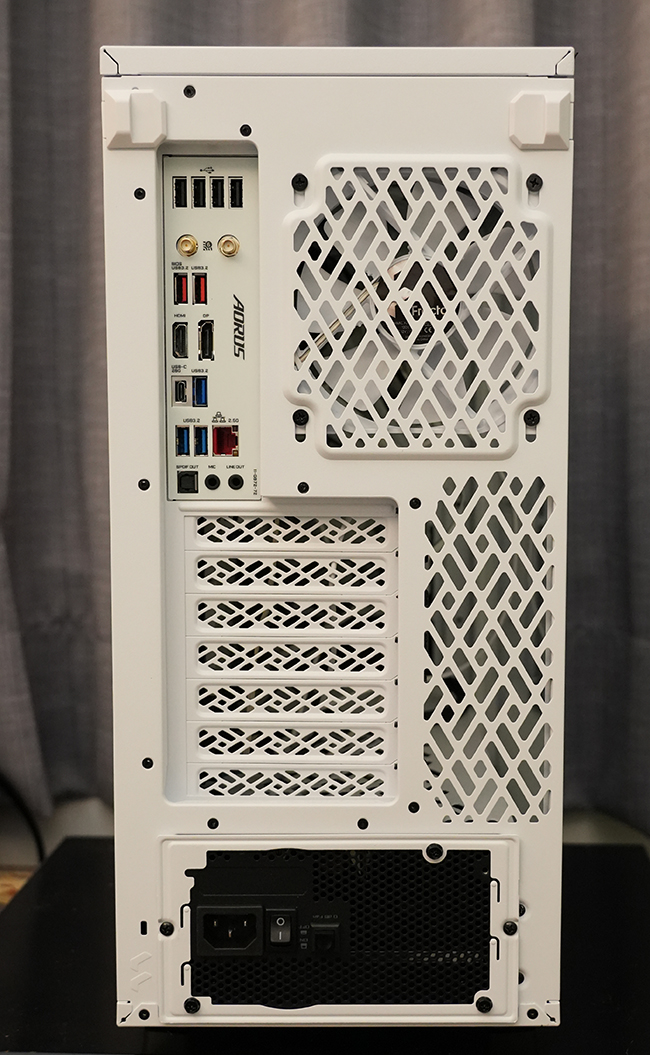
將這張主機板裝在白上機殼上,後 I/O 這邊也能配合白色機殼顏色一致呢~
效能測試
測試平台:
處理器:Intel Core i9-13900K
主機板:技嘉 Z790 AORUS ELITE AX-W主機板
顯示卡:技嘉 GeForce RTX 4060 AERO OC OC 8G
記憶體:Crucial DDR5 Pro 5600 16GB x2 DDR5
開機碟:Crucial P5 M.2 PCIe Gen 4×4 NVMe SSD
處理器散熱系統:360mm 水冷系統
電源供應器: 1000W
作業系統:WINDOWS 11 專業版
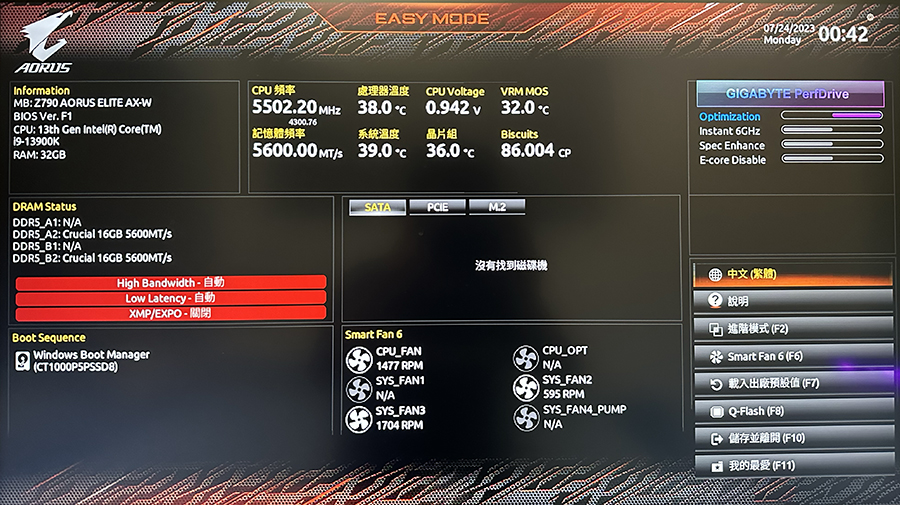
這邊可以看到技嘉這片主機板的 BIOS 介面(EASY MODE),除了有各國語系可以選擇外,這邊可以完整的監控處理器的溫度和電壓、系統、晶片組和 VRM MOS 的溫度。此外還有所有風扇的轉速,以及記憶體的頻率。
非常值得一提的是,主機板的記憶體超頻設計相當簡單,系統預設是將高頻寬、低延遲開啟,所以你不用煩惱不知道要怎麼設定記憶體頻率,或者是否要開啟 XMP 功能~

上圖可以看到我將記憶體設定改成 XMP1~

也可開啟 XMP2;這部分主要是看記憶體有沒有配置這樣的功能~

照片是這次搭配測試的 Crucial DDR5 Pro 5600 16GB x2 DDR5 記憶體~

搭配測試的技嘉 GeForce RTX 4060 AERO OC 8G 顯示卡是白色的!

兩個產品搭再一起真是絕配啊!用在白色或銀色的機殼就對了!這張顯卡的效能表現頗有 C/P 值,長度也可以擔心不會干涉到電腦機箱內部的元件,且只要一組 8 pin 就能供電!

此外顯卡還有燈效可玩喔!
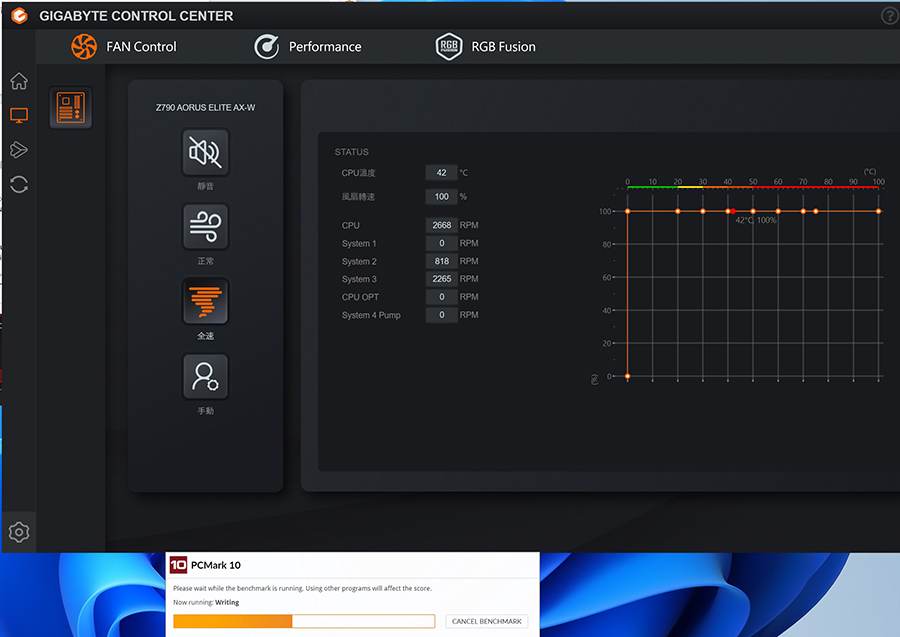
測試時使用技嘉好用的 GCC 軟體,可以隨時監控處理器的溫度以及所有散熱風扇的轉速~這次測試處理器與記憶體沒有進行超頻,顯示卡則是開啟遊戲效能模式~

用 CPU-Z 檢視可以看到處理器規格資訊~

CPU-Z 的跑分出爐!處理器沒有超頻的情況下來到單核心 898.3、多執行緒 16738.8 的超高成績!
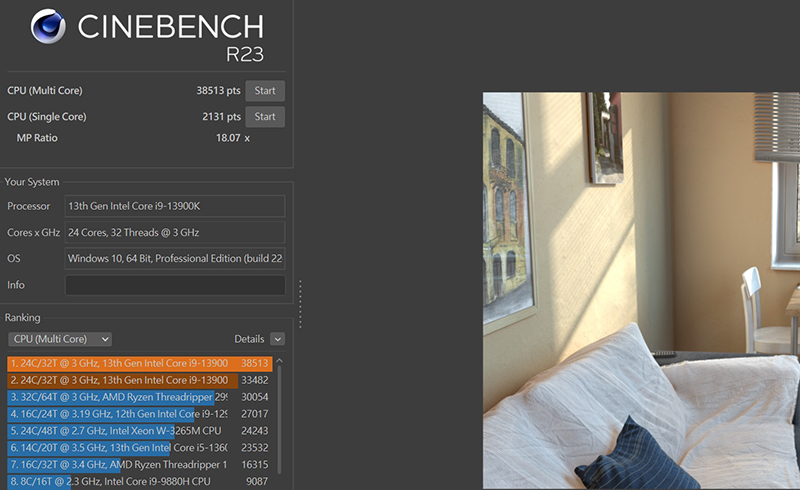
Cinebench R23 的分數部分;單核心是 2131 pts,多執行緒獲得 38513 pts 的超好成績!
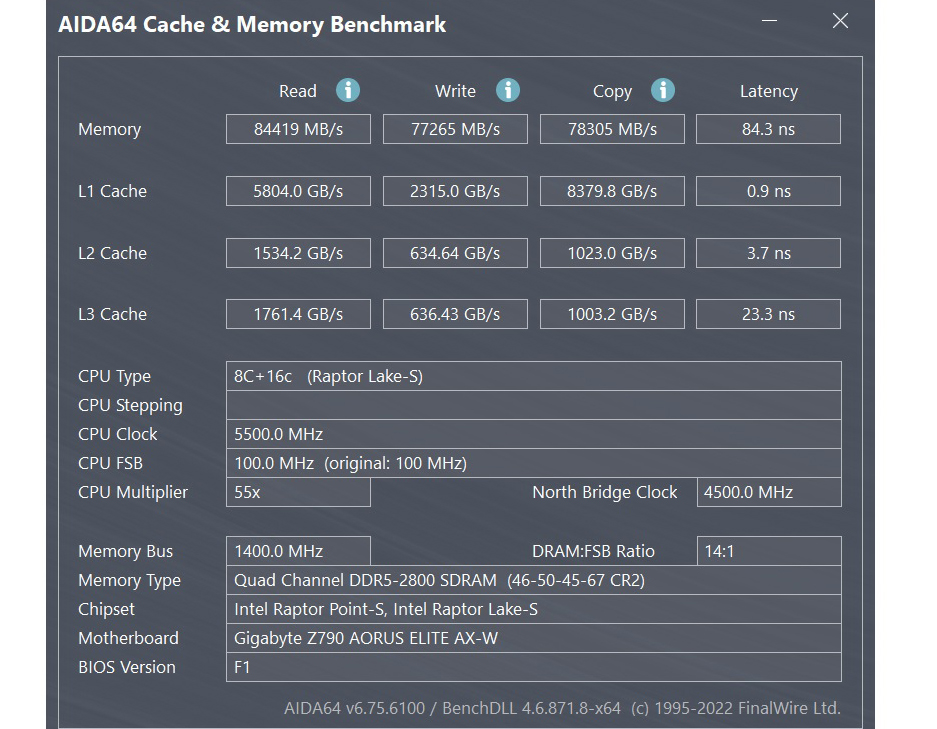
BIOS 預設的記憶體參數,以AIDA64進行效能測試,記憶體讀取速度來到 84419 MB/s,寫入則是來到 77265 MB/s,延遲只有 84.3ns!
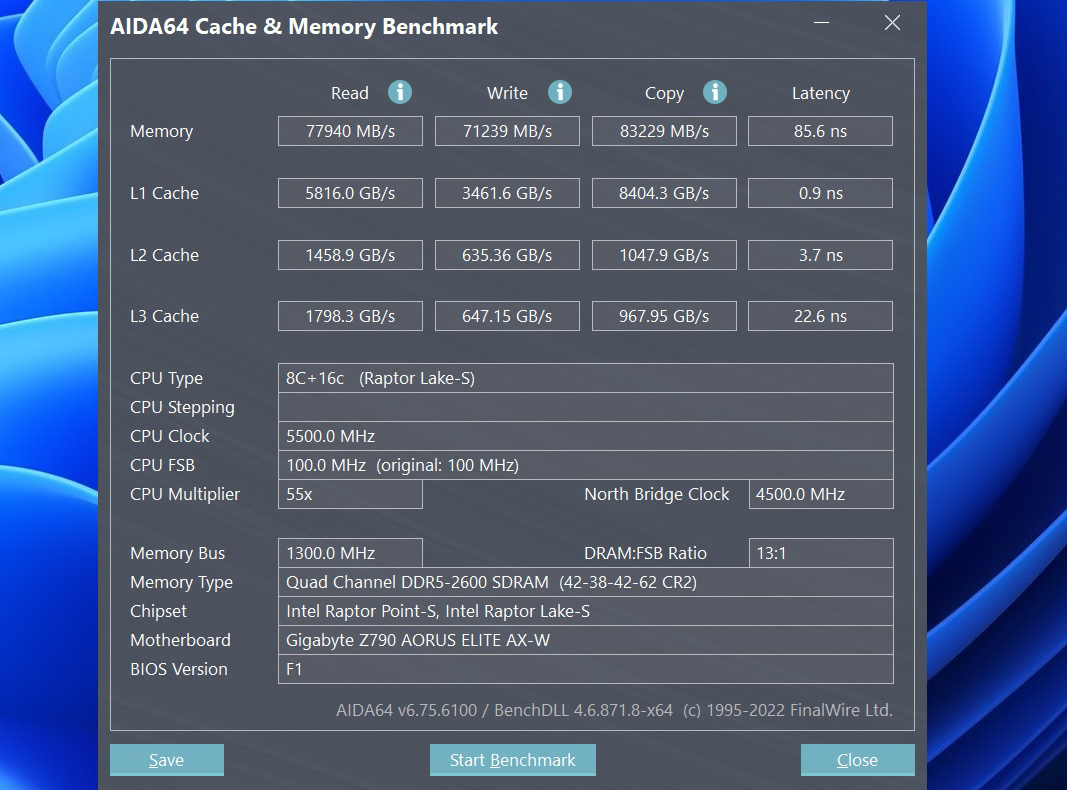
進入 BIOS 改選用 XMP2 參數,時序為 42-42-42-84,以 AIDA64 測試,記憶體讀取速度變成 77940 MB/s,寫入則是 71239 MB/s,延遲也只有 85.6 ns!
繪圖效能測試
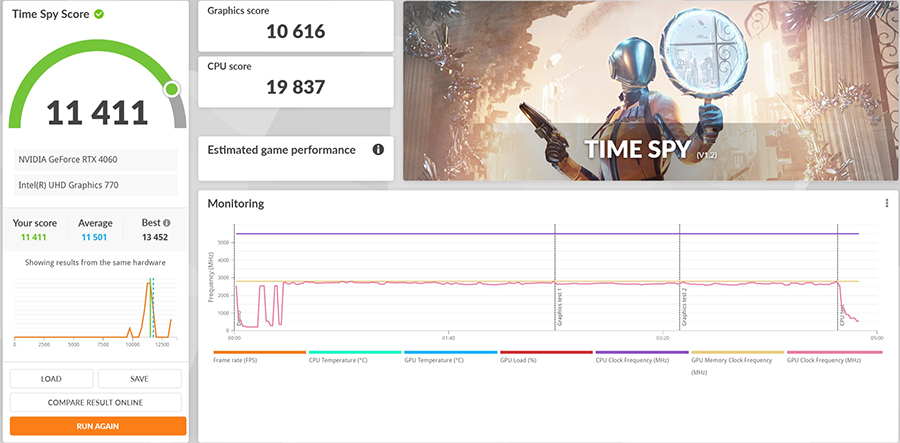
Time Spy 獲得 11411 的亮眼成績!

以 Fire Strike Extreme 測試跑分,來到 12557 的高分~
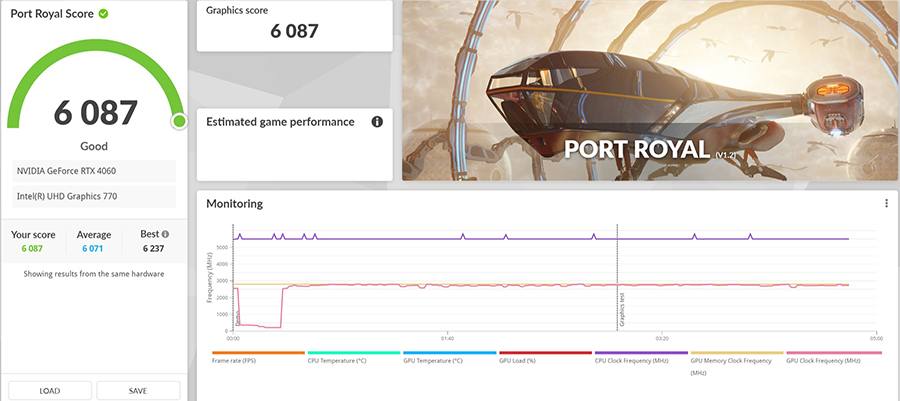
以 PORT ROYAL 測試獲得 6087 分!
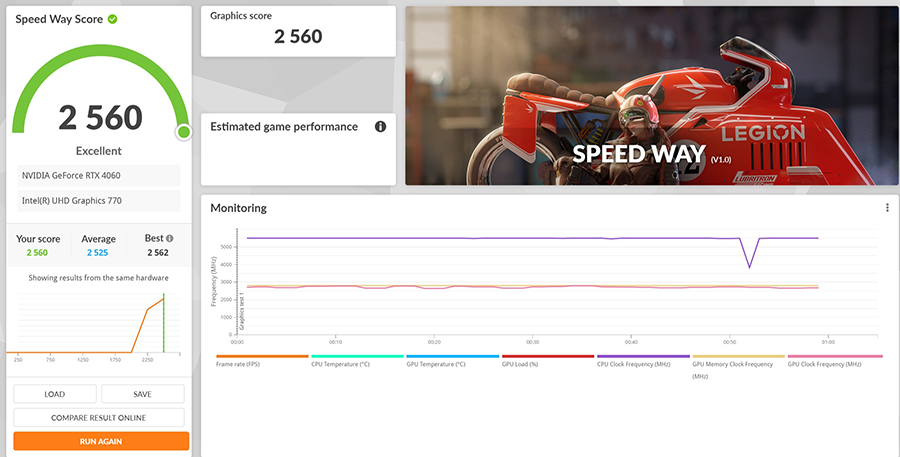
SPEED WAY 獲得 2560 分~
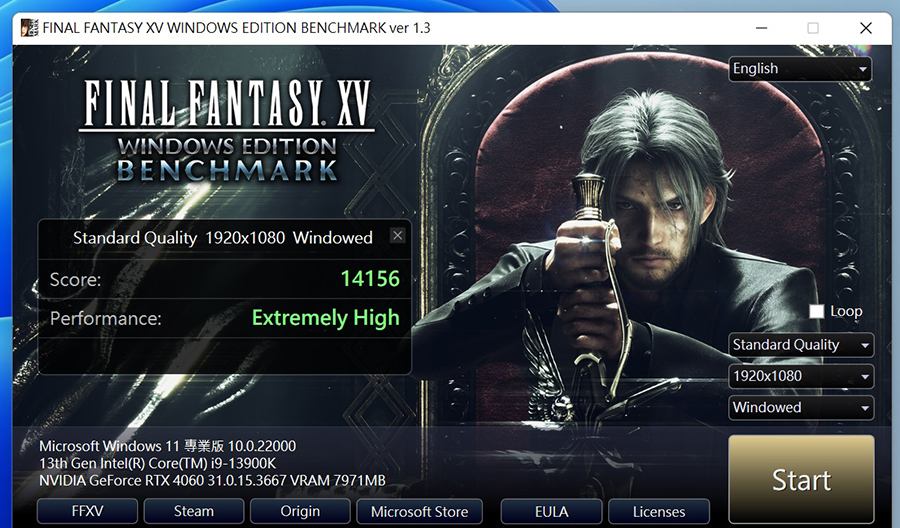
以FF XV Benchmark 來測試遊戲效能,輕鬆獲得 14156 的高分!
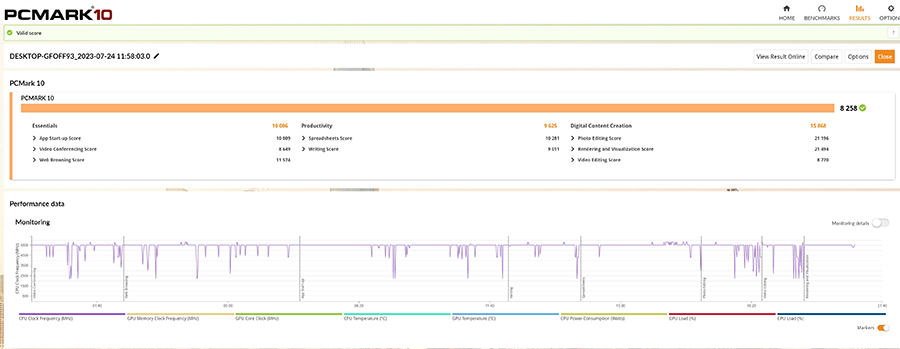
無超頻有顯卡的PCMARK10 基本測試來到 8284 分!
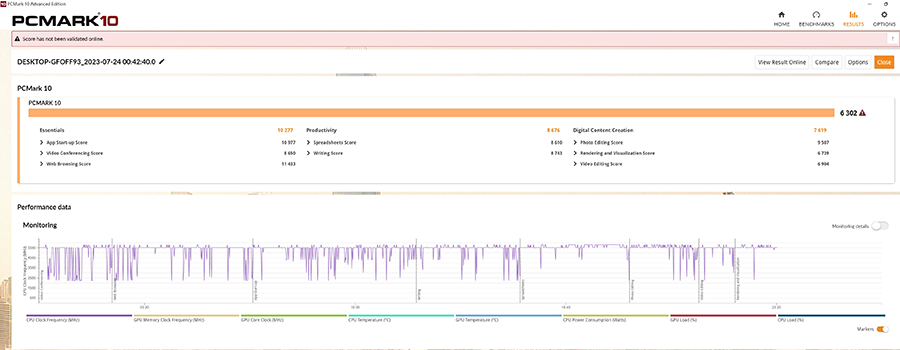
無超頻無顯卡的 PCMARK10 基本測試來到 6362 分
心得總結
一直以來我都非常喜歡技嘉的主機板,原因無它就是除了性價比超高之外,在 BIOS 介面與一些超頻設定都相當直覺易懂!主機板的用料也都給的很大方,因此除了穩定之外壽命也是非常可以放心!硬體的各種友善安裝設計、DDR5超頻也是這次值得大家去體驗的地方~
這張主機板有強大的效能表現以及強大的擴充介面配置,想要打造一台效能穩定又快速,讓遊戲或是創作者們常用的影音編輯軟體非常適合!
- 全球首款達150mm F2 大光圈望遠變焦鏡頭來了!Sony FE 50-150mm F2 GM售價116,980 - 2025 年 4 月 25 日
- 瘦子E.SO帥氣代言Motorola razr 60系列新機!最時尚先進高效能的摺疊機售價只要23,990元起 - 2025 年 4 月 25 日
- CATCHPLAY+ 全面升級超強大!新增CATCHPLAY TV頻道與AI多國語音切換功能 - 2025 年 4 月 25 日
